win7怎么隐藏任务栏图标 win7任务栏图标如何调整大小
教程之家
Win7
当我们在win7电脑中打开软件或者程序时,在任务栏中就会显示出打开软件的图标,如果我们打开的软件过多,如果没有设置隐藏图标,那么任务栏中就会出现一排排的小图标,这样非常的不好看,那么我们怎么隐藏任务栏中的图标呢?设置方法很简单,下面小编为大家带来win7隐藏任务图标的详细步骤教程,不知道怎么设置的朋友可以参照下面的教程学习下。
win7隐藏任务栏图标的步骤教程
1、电脑开机之后,鼠标右键点击任务栏,选择“属性”。
2、如图所示,点击“自定义”。
3、取消勾选页面左下角的“始终在任务栏上显示所有图标和通知”。
4、找到我们想要隐藏的软件图标,然后选择“隐藏图标和通知”,点击“确定”按钮就可以了。
相关知识阅读:win7任务栏图标如何调整大小
1、在桌面右击选择个性化。
2、个性化窗口内左下方位置点击任务栏和开始菜单。
3、任务栏和开始菜单属性窗口中将任务栏外观下使用小图标进行勾选并确定。
4、接着我们来看任务栏大图标样式。
5、最后我们看任务栏小图标样式。
以上便是‘win7怎么隐藏任务栏图标 win7任务栏图标如何调整大小’的全部内容了,希望可以为大家带来帮助,如果你还想了解更多关于win7系统的使用技巧,可以进入教程之家网了解一下。

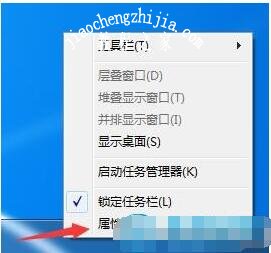

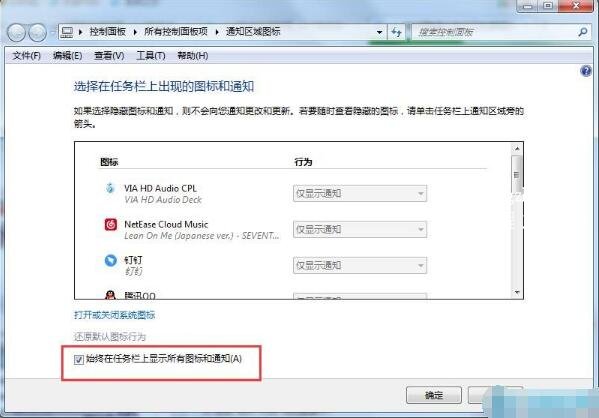
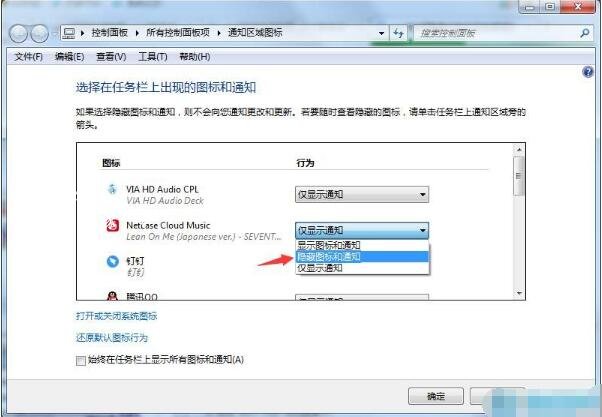
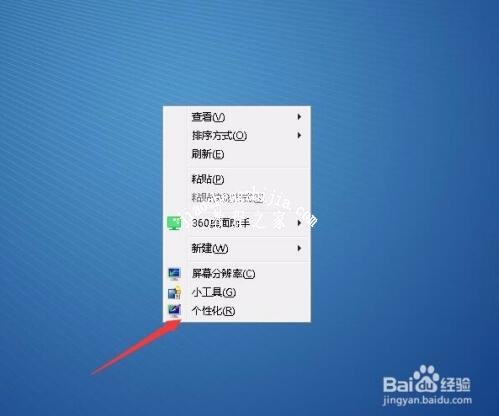

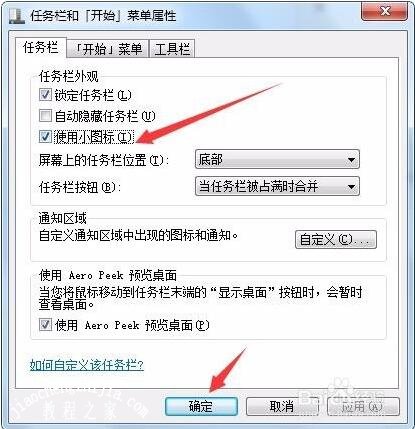


![笔记本安装win7系统步骤[多图]](https://img.jiaochengzhijia.com/uploadfile/2023/0330/20230330024507811.png@crop@160x90.png)
![如何给电脑重装系统win7[多图]](https://img.jiaochengzhijia.com/uploadfile/2023/0329/20230329223506146.png@crop@160x90.png)

![u盘安装win7系统教程图解[多图]](https://img.jiaochengzhijia.com/uploadfile/2023/0322/20230322061558376.png@crop@160x90.png)
![win7在线重装系统教程[多图]](https://img.jiaochengzhijia.com/uploadfile/2023/0322/20230322010628891.png@crop@160x90.png)
![教大家怎么系统还原win7[多图]](https://img.jiaochengzhijia.com/uploadfile/2022/0415/20220415120611780.png@crop@240x180.png)
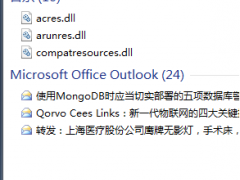
![自己怎么重装系统win7的教程[多图]](https://img.jiaochengzhijia.com/uploadfile/2022/0913/20220913032135981.png@crop@240x180.png)
![装机人员常用的usb安装win7图文教程[多图]](https://img.jiaochengzhijia.com/uploadfile/2022/0420/20220420052404257.png@crop@240x180.png)